Registerkarte Scannen
In der Registerkarte Scannen (Scan) können Sie die folgenden Einstellungen festlegen.
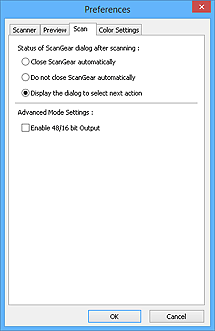
- Status des ScanGear-Dialogfelds nach dem Scannen (Status of ScanGear dialog after scanning)
-
Geben Sie an, was Sie nach dem Scannen von Bildern mit ScanGear (Scanner-Treiber) tun möchten.
- ScanGear automatisch schließen (Close ScanGear automatically)
- Mit dieser Einstellung kehren Sie zur Originalanwendung zurück, nachdem der Scan-Vorgang abgeschlossen ist.
- ScanGear nicht automatisch schließen (Do not close ScanGear automatically)
- Wählen Sie diese Option aus, um nach diesem Scan-Vorgang zum Bildschirm von ScanGear zurückzukehren und einen weiteren Scan-Vorgang zu starten.
- Dialogfeld für Auswahl der nächsten Aktion anzeigen (Display the dialog to select next action)
-
Wenn Sie diese Option auswählen, wird nach dem Scan-Vorgang ein Bildschirm geöffnet, in dem Sie eine Aktion auswählen können.
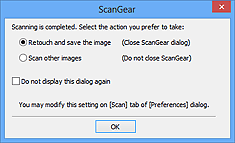
 Hinweis
Hinweis- Auch wenn die Option ScanGear nicht automatisch schließen (Do not close ScanGear automatically) oder Dialogfeld für Auswahl der nächsten Aktion anzeigen (Display the dialog to select next action) ausgewählt ist, kann es vorkommen, dass sie nicht von allen Anwendungen unterstützt wird.
- Erweiterter Modus - Einstellungen (Advanced Mode Settings)
-
- 48/16 Bit-Ausgabe aktivieren (Enable 48/16 bit Output)
-
Aktivieren Sie dieses Kontrollkästchen, um Farbe (48 Bit) (Color(48bit)) unter Farbmodus (Color Mode) auf der Registerkarte Erweiterter Modus (Advanced Mode) anzuzeigen.
 Wichtig
Wichtig- Einige Anwendungen können keine Bilder empfangen, die mit Farbe (48 Bit) (Color(48bit)) gescannt wurden, oder sie werden beim Empfang solcher Bilder geschlossen.
 Hinweis
Hinweis- Wenn Farbe (48 Bit) (Color(48bit)) für Farbmodus (Color Mode) ausgewählt ist, ändert sich bei Deaktivierung dieses Kontrollkästchens die Option Farbe (48 Bit) (Color(48bit)) in Farbe (Color).
- Bei Verwendung eines Modells mit Unterstützung einer 16-Bit-Ausgabe, wird Graustufen (16 Bit) (Grayscale(16bit)) in Farbmodus (Color Mode) angezeigt.

